tenda A6设置无线信号放大模式
家中多余的路由器,别闲着,教你怎样把WIFI信号放大!

家中多余的路由器,别闲着,教你怎样把WIFI信号放大!在家中的一个宽带上安装两个无线路由器没有问题。
但是,需要特别注意安装和设置,通常两个路由器可以通过有线级联或无线桥接扩展网络信号,以确保可以同时使用两个路由器。
连接到宽带的路由器被视为主路由器,一般主路由器只需设置宽带用户名,密码和无线网络,以确保正常拨号上网从而连接Internet 访问即可。
主路由器设置完成后,使用网络电缆将主路由器的LAN端口连接到辅助路由器的WAN端口。
设置辅助路由器时最重要的是LAN端口的IP和主路由器IP地址不能在一个网段中。
例如,主路由LAN端口地址为192.168.1.1,辅助路由器可以设置为198.168.0.1。
另外,二级路由器的上网方式为动态IP上网,按照上面的步骤设置,两条路由可以正常上网。
路由器无线桥接如果两条路由无法通过网线直接内联,您还可以考虑使用无线网桥来扩展无线网络信号。
如果没有通过桥接连接,连接到宽带的路由器不需要特殊设置,需要设置辅助路由器,将辅助路由器的LAN端口IP地址设置为相同的网段,但地址不同。
例如,主路由LAN端口IP为192.168.1.1,辅助路由LAN端口IP可设置为192.168.1.2。
无线设置为辅助路由器,设置无线信号名称,如果主路由可以实现无线信号漫游,如果不一样就无法漫游,可以根据自己的实际情况进行设置。
通道的选项需要与主路由器的通道一致。
打开WDS功能后,扫描主路由器的无线信号并选择它以填写主路由的无线键。
设置完成后,在辅助路由器的无线安全设置中,设置与主路由相同的无线密码,并直接保存无线网桥以完成设置。
通常,辅助路由器的运行状态,无线网络运行状态和WDS状态可以查看WDS是否成功。
WDS设置成功后,需要关闭DHCP功能。
这样,在桥接成功后,两条线路无法正常使用,如果二级路由与主路由无线名称相同,则可以实现漫游功能。
桥接路由器时,务必注意路由器是否支持WDS功能。
路由器信号增强怎么设置

路由器信号增强怎么设置开启无线路由器WDS 实现无线路由器信号增强无线网络WDS 中继,相信很多朋友都比较陌生吧,一般用户很少会关注这么深,下面是店铺给大家整理的一些有关路由器信号增强设置方法,希望对大家有帮助!路由器信号增强设置方法WDS的英文全称为Wireless Distribution System,即无线分布式系统。
之前在无线应用领域中它是帮助无线基站与无线基站之间进行联系通讯的系统。
在家庭应用层面,WDS的功能是充当无线网络的中继器,通过在无线路由器上开启WDS功能,让其可以延伸扩展无线信号,从而覆盖更广更大的范围。
说白了WDS就是可以让无线AP或者无线路由器之间通过无线进行桥接(中继),而在中继的过程中并不影响其无线设备覆盖效果的功能。
这样我们就可以用两个无线设备,让其之间建立WDS信任和通讯关系,从而将无线网络覆盖范围扩展到原来的一倍以上,大大方便了我们无线上网。
无线局域网络创新的无线分布式系统(WDS),不仅改变了原有单一、简单的无线应用模式,而且使迅速有效地普及无线网络成为可能。
例如,当企业用户和大型热点区域应用无线WDS技术的解决方案的时候,可以通过点对点桥接模式、点对多点桥接模式、AP Client模式、无线中继模式、无线混合模式等方式来连接各个AP,这样就大大提高了整个网络结构的灵活型和便捷性。
特别值得一提的是,随着现在家用级无线路由器的更新换代,一般有WDS的无线路由售价也普遍走低。
这样无线用户就可以花较小的资金来实现扩充无线网络覆盖范围的目的,有效的增大的无线网络的覆盖区,减少了无线网络信号死角。
WDS只是扩充无线网络覆盖范围的中继方式,它不会改变原有无线网络的传输速度,这主要由无线路由器的传输性能所决定,同时并非所有无线路由器都支持WDS。
现在大多数的无线路由器和各品牌的无线AP基本上都直接能开启WDS功能,但某些无线路由器如LINKSYS的WRT54G的WDS功能被隐藏了,需要升级DD-WRT固件包之后才能使用。
Tenda腾达无线150M路由器中继器A6用户使用说明书、用户手册
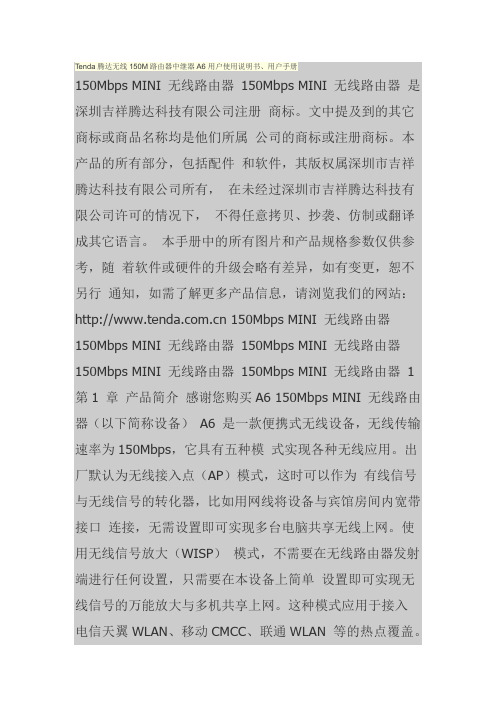
Tenda腾达无线150M路由器中继器A6用户使用说明书、用户手册150Mbps MINI 无线路由器150Mbps MINI 无线路由器是深圳吉祥腾达科技有限公司注册商标。
文中提及到的其它商标或商品名称均是他们所属公司的商标或注册商标。
本产品的所有部分,包括配件和软件,其版权属深圳市吉祥腾达科技有限公司所有,在未经过深圳市吉祥腾达科技有限公司许可的情况下,不得任意拷贝、抄袭、仿制或翻译成其它语言。
本手册中的所有图片和产品规格参数仅供参考,随着软件或硬件的升级会略有差异,如有变更,恕不另行通知,如需了解更多产品信息,请浏览我们的网站: 150Mbps MINI 无线路由器150Mbps MINI 无线路由器150Mbps MINI 无线路由器150Mbps MINI 无线路由器150Mbps MINI 无线路由器1 第1 章产品简介感谢您购买A6 150Mbps MINI 无线路由器(以下简称设备)A6 是一款便携式无线设备,无线传输速率为150Mbps,它具有五种模式实现各种无线应用。
出厂默认为无线接入点(AP)模式,这时可以作为有线信号与无线信号的转化器,比如用网线将设备与宾馆房间内宽带接口连接,无需设置即可实现多台电脑共享无线上网。
使用无线信号放大(WISP)模式,不需要在无线路由器发射端进行任何设置,只需要在本设备上简单设置即可实现无线信号的万能放大与多机共享上网。
这种模式应用于接入电信天翼WLAN、移动CMCC、联通WLAN 等的热点覆盖。
客户端(Client)模式,本设备相当于无线网卡,可以用来连接无线热点信号或无线路由器,实现无线信号转换为有线信号,可增大网络传输距离。
中继(Client+AP)模式,可以实现无线信号接收并继续放大的同时,通过网线接电脑能同时实现数据接收。
当您和邻居共享无线上网时,可以用这种模式增强信号,使无线信号放大后继续传输。
另外可以应用在接IPTV 机顶盒、宽带卫星接收机等。
腾达(Tenda)如何设置无线信号放大(Client+AP)模式
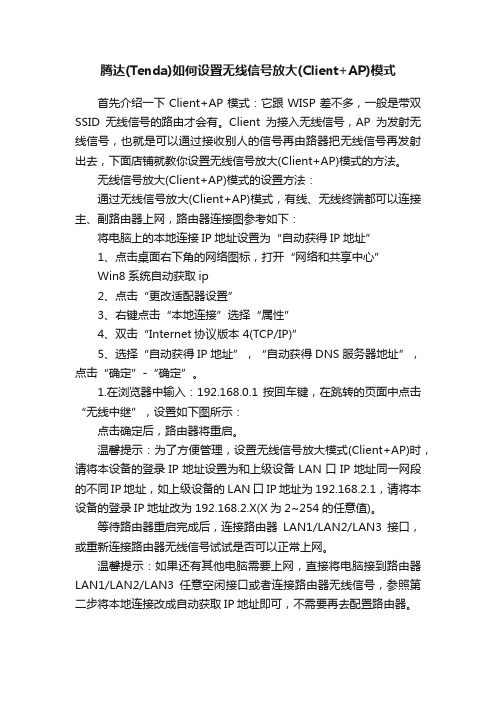
腾达(Tenda)如何设置无线信号放大(Client+AP)模式首先介绍一下Client+AP模式:它跟WISP差不多,一般是带双SSID无线信号的路由才会有。
Client为接入无线信号,AP为发射无线信号,也就是可以通过接收别人的信号再由路器把无线信号再发射出去,下面店铺就教你设置无线信号放大(Client+AP)模式的方法。
无线信号放大(Client+AP)模式的设置方法:通过无线信号放大(Client+AP)模式,有线、无线终端都可以连接主、副路由器上网,路由器连接图参考如下:将电脑上的本地连接IP地址设置为“自动获得IP地址”1、点击桌面右下角的网络图标,打开“网络和共享中心”Win8系统自动获取ip2、点击“更改适配器设置”3、右键点击“本地连接”选择“属性”4、双击“Internet协议版本4(TCP/IP)”5、选择“自动获得IP地址”,“自动获得DNS服务器地址”,点击“确定”-“确定”。
1.在浏览器中输入:192.168.0.1 按回车键,在跳转的页面中点击“无线中继”,设置如下图所示:点击确定后,路由器将重启。
温馨提示:为了方便管理,设置无线信号放大模式(Client+AP)时,请将本设备的登录IP地址设置为和上级设备LAN口IP地址同一网段的不同IP地址,如上级设备的LAN口IP地址为192.168.2.1,请将本设备的登录IP地址改为192.168.2.X(X为2~254的任意值)。
等待路由器重启完成后,连接路由器LAN1/LAN2/LAN3接口,或重新连接路由器无线信号试试是否可以正常上网。
温馨提示:如果还有其他电脑需要上网,直接将电脑接到路由器LAN1/LAN2/LAN3任意空闲接口或者连接路由器无线信号,参照第二步将本地连接改成自动获取IP地址即可,不需要再去配置路由器。
腾达F6无线路由器无线信号放大模式怎么设置

腾达F6⽆线路由器⽆线信号放⼤模式怎么设置
腾达F6⽆线路由器配置简单,不过对于没有⽹络基础的⽤户来说,完成路由器的安装和⽆线信号放⼤模式的设置,仍然有⼀定的困难,本⽂店铺主要介绍腾达F6⽆线路由器⽆线信号放⼤模式的设置⽅法!
腾达F6⽆线路由器⽆线信号放⼤模式的设置⽅法
第⼀步、设置电脑IP地址
在设置腾达F6⽆线路由器的⽆线信号放⼤模式(Client+AP)之前,需要先把电脑上的IP地址设置为⾃动获得(动态IP),如下图所⽰;
把电脑IP地址设置为⾃动获得
第⼆步、设置⽆线信号放⼤模式(Client+AP)
1、在浏览器的地址栏中输⼊:192.168.0.1 按回车键,登录到腾达F6⽆线路由器的设置界⾯。
(如果输⼊192.168.0.1后,⽆法打开设置界⾯,解决办法请点击阅读教程:腾达路由器192.168.0.1打不开解决办法)
登录到腾达F6⽆线路由器设置界⾯
2、点击“⽆线中继”——>选择“⽆线信号放⼤模式(Client+AP)”——>在⽆线信号列表中,选择需要放⼤的⽆线WiFi信号名称(本例是:801)——>设置“上级⽆线信号密码”,也就是需要被放⼤的WiFi信号的密码——>点击“确定”。
腾达F6 ⽆线信号放⼤模式(Client+AP)设置!。
腾达(Tenda)150Mmini无线路由器A6-如何配置家用模式上网(新版本)?

本文档适用于需要点击“宽带连接”拨号上网的用户
适用型号:Tenda腾达A6 问题分类:上网设置
注意:设置无线AP的电脑一定要带无线WIFI功能(最好是笔记本),这点非常重要。
1.右键点击桌面上的“网上邻居”,选择“属性”:
2.右键点击“无线网络连接”,选择“属性”:
3.双击“Internet 协议(TCP/IP)”:
4.选择“自动获得IP地址”,“自动获得DNS服务器地址”“确定”
5.右键点击“无线网络连接”,选择“查看可用的无线连接”
6.选中名为Tenda_XXXXXX的无线网络(X为A6背面MAC地址的后六位),点击“连接”
1.在浏览器中输入19
2.168.2.1按回车键,在跳转的页面中点击“跳转到主页”即可
2.选择“家用模式”点击“下一步”
3.设置A6的无线网络密码
4.输入办理宽带时宽带运营商提供的账号和密码,点击“下一步”
5.点击“完成”,设备将自动重启。
腾达TendaA6如何做无线信号放大?
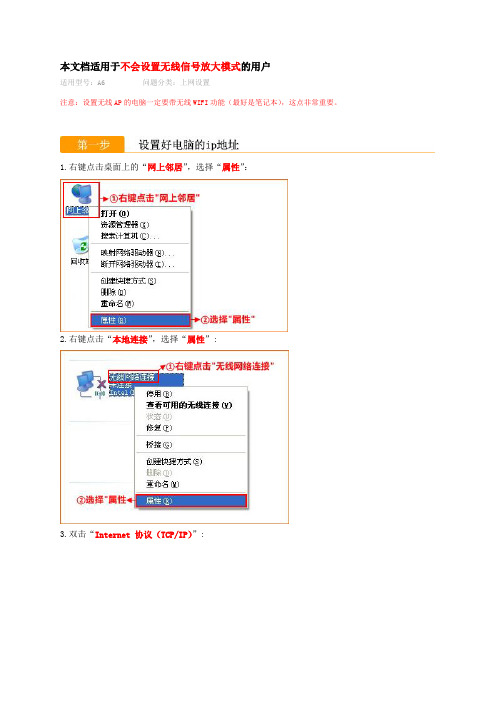
本文档适用于不会设置无线信号放大模式的用户
适用型号:A6 问题分类:上网设置
注意:设置无线AP的电脑一定要带无线WIFI功能(最好是笔记本),这点非常重要。
1.右键点击桌面上的“网上邻居”,选择“属性”:
2.右键点击“本地连接”,选择“属性”:
3.双击“Internet 协议(TCP/IP)”:
4.选择“使用下面的IP地址”,输入ip地址192.168.2.55子网掩码25
5.255.255.0确定即可
1.右键点击“无线网络连接”,选择“查看可用的无线连接”
2.选中名为Tenda_XXXXXX的无线网络(X为A6背面MAC地址的后六位),点击“连接”
3.在浏览器中输入192.168.2.1按回车键,在跳转的页面中输入密码:admin点击“登陆”
4.选择“WISP: 无线信号放大模式”,点击“下一步”
1.点击“扫描上级AP站点信息”选择需要桥接的无线信号并且输入上级AP的无线密码,点击“下一步”
2.选择接入方式为“DHCP”,点击“下一步”
3.点击“完成”:
注意:设置完AP的无线密码后,一定要将无线网络连接的IP地址改成自动获取。
腾达无线路由器怎么设置无线信号放大

腾达无线路由器怎么设置无线信号放大
腾达无线路由器设置无线信号放大的方法:
通过无线信号放大(client+ap)模式,有线、无线终端都可以连接主、副路由器上网,路由器连接图参考如下:
将电脑上的本地连接ip地址设置为“自动获得ip地址”
1、点击桌面右下角的网络图标,打开“网络和共享中心”
2、点击“更改适配器设置”
3、右键点击“本地连接”选择“属性”
4、双击“internet协议版本 4(tcp/ip)”
5、选择“自动获得ip地址”,“自动获得dns服务器地址”,点击“确定”-“确定”。
1.在浏览器中输入:19
2.168.0.1 按回车键,在跳转的页面中点击“无线中继”,设置如下图所示:
点击确定后,路由器将重启。
温馨提示:为了方便管理,设置无线信号放大模式(client+ap)时,请将本设备的登录ip地址设置为和上级设备lan口ip地址同一网段的不同ip地址,如上级设备的lan口ip地址为192.168.2.1,请将本设备的登录ip地址改为192.168.2.x(x为2~254的任意值)。
等待路由器重启完成后,连接路由器lan1/lan2/lan3接口,或重新连接路由器无线信号试试是否可以正常上网。
温馨提示:如果还有其他电脑需要上网,直接将电脑接到路由器lan1/lan2/lan3任意空闲接口或者连接路由器无线信号,参照第二步将本地连接改成自动获取ip地址即可,不需要再去配置路由器。
- 1、下载文档前请自行甄别文档内容的完整性,平台不提供额外的编辑、内容补充、找答案等附加服务。
- 2、"仅部分预览"的文档,不可在线预览部分如存在完整性等问题,可反馈申请退款(可完整预览的文档不适用该条件!)。
- 3、如文档侵犯您的权益,请联系客服反馈,我们会尽快为您处理(人工客服工作时间:9:00-18:30)。
家里网络连接第二台路由器2 ----tenda A6设置无线信号放大模式
前几天朋友说,他家里要接第二个路由器,他家的户型如下图,书房在最外面,书房一个卫生间,通过一个过道到外面的饭厅,网线进线从厨房进入饭厅的主路由器(routerA ),饭厅旁边是客厅。
现在网络的情况是:饭厅有比较强的wifi 信号,客厅信号一般,到书房就弱些,书房有笔记本电脑一台,平时上网网速太慢。
在实地考察了房间布局后,决定在书房增加第二台路由器,我把tenda A6随身mini 路由器放在图中位置。
这次用tenda A6随身mini 路由器来连接饭厅主路由器,实现书房wifi 信号放大,达到正常运行的效果。
饭厅
过道
书房
客厅
WAN 口
lAN 口
WAN 口
主路由器
Tenda A6
用笔记本无线连接tenda A6路由器的lan口进行设置,具体的过程如下:
1.
主路由器的设置为:
2.tenda A6的设置为:LAN口的IP:192.168.1.1
IP网段:192.168.1.X 掩码:255.255.255.0 WAN口按常规设置,此处省略
LAN口的IP:192.168.2.1
IP网段:192.168.2.X 掩码:255.255.255.0 WAN口的IP:192.168.1.19
WAN口的网关:192.168.1.1
WAN口的DNS设置成和router A一样的参数
配置完成后,从主路由器LAN口连接网线到tenda A6的WAN 口,实现tenda A6对主路由器wifi信号放大,书房笔记本能正常使用。
2017年8月13日。
